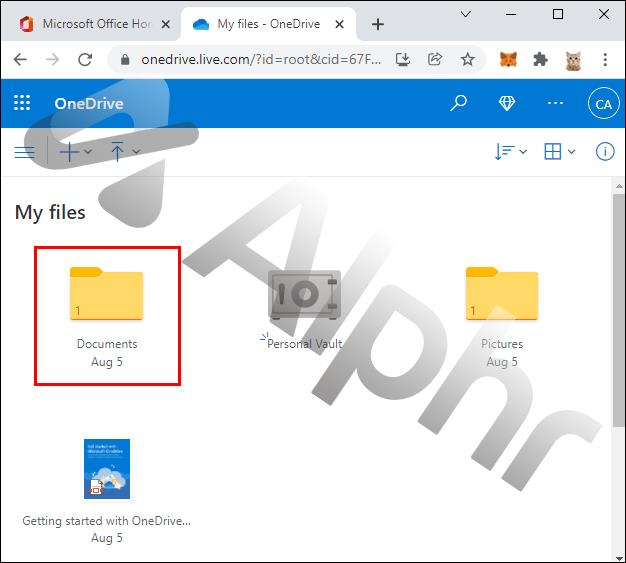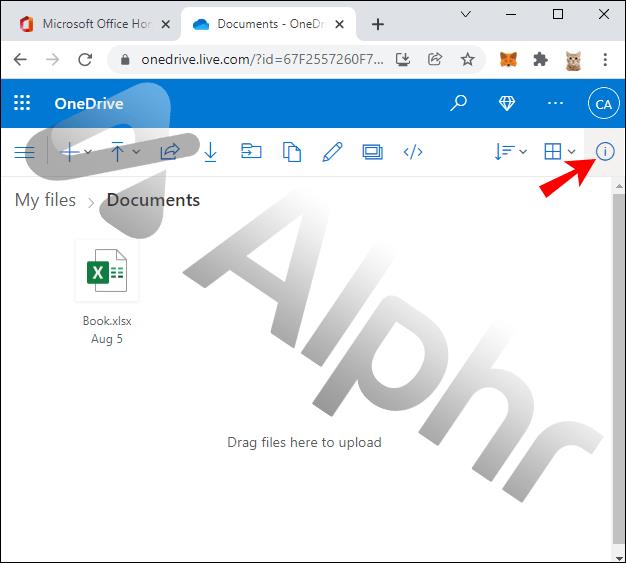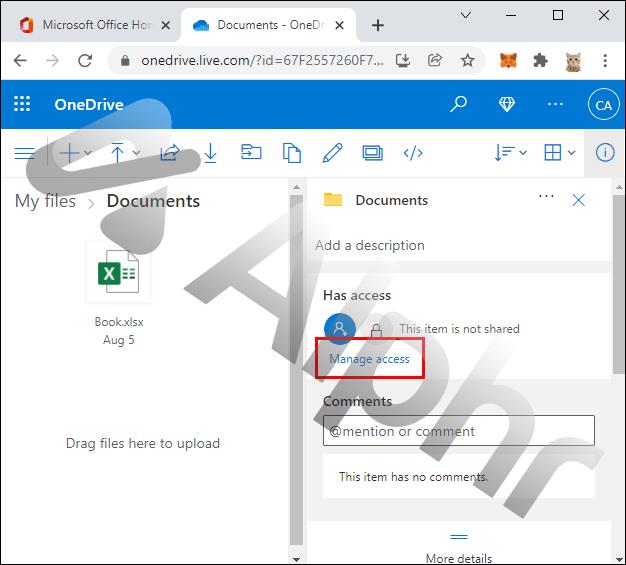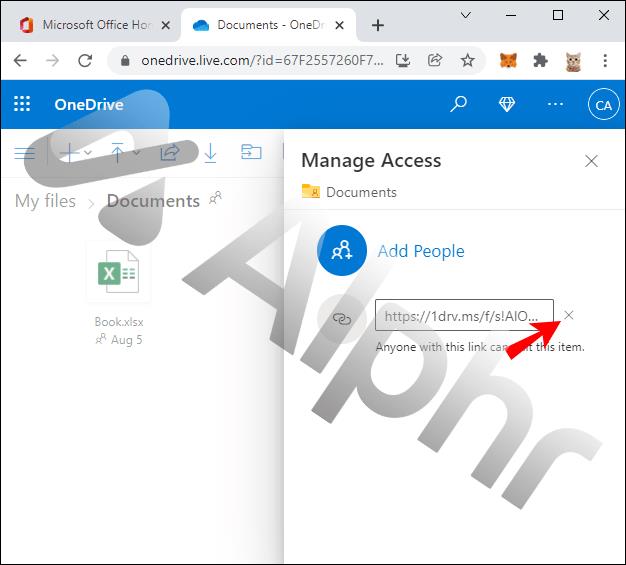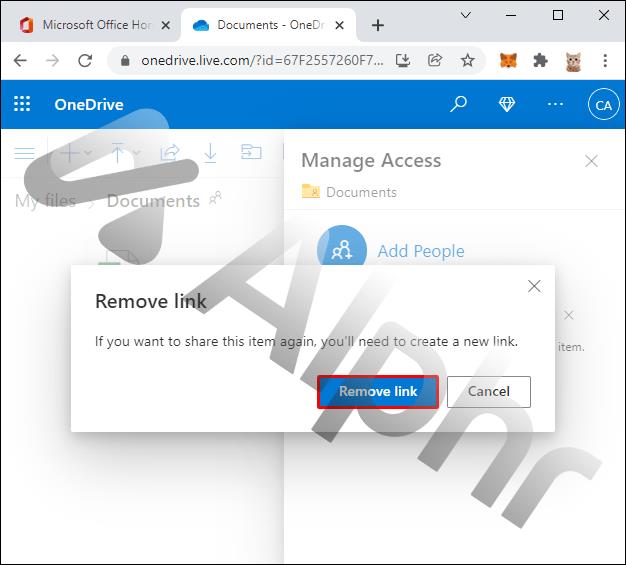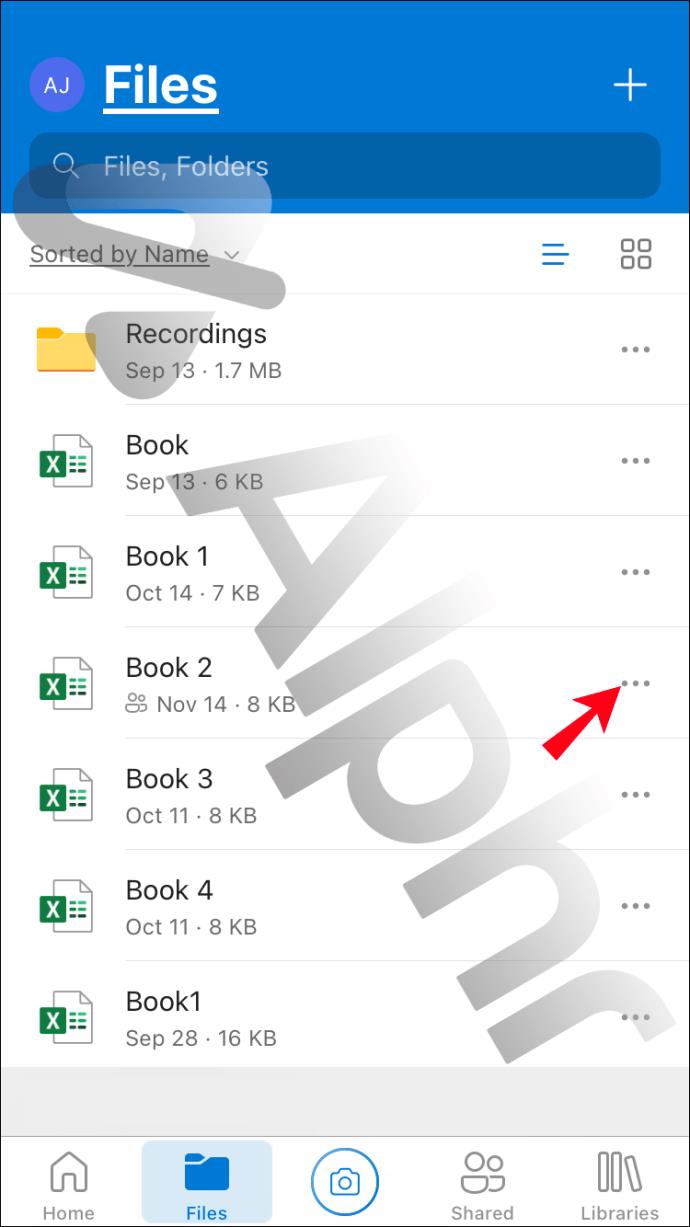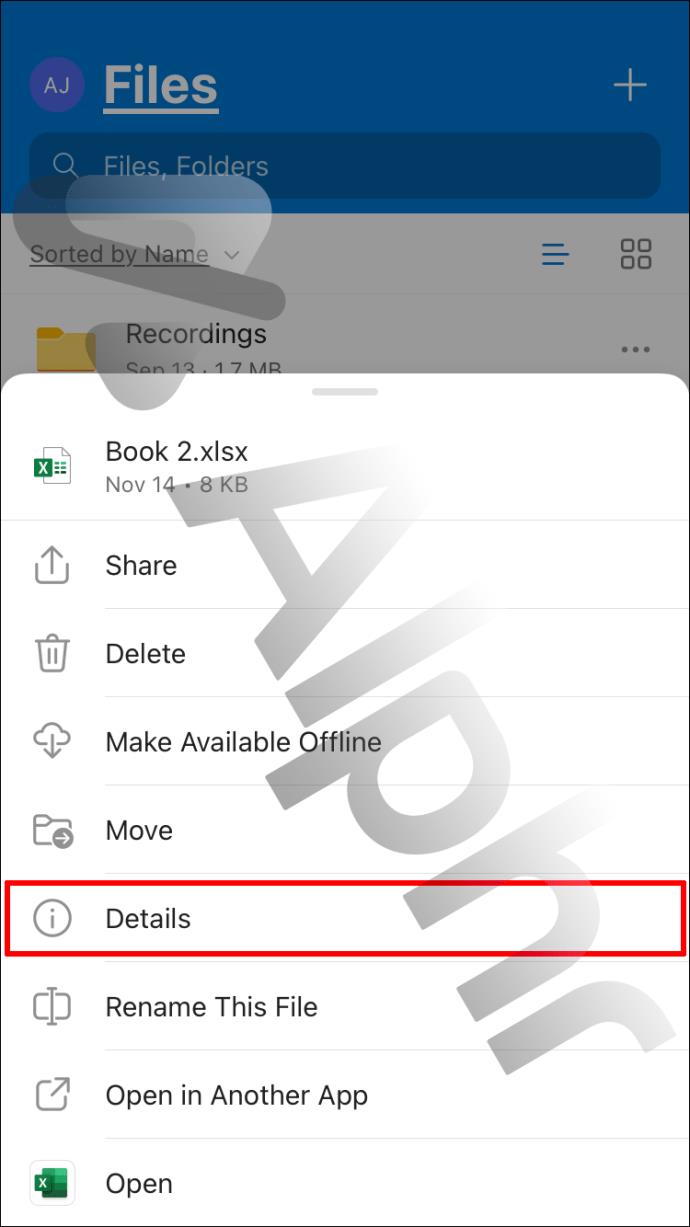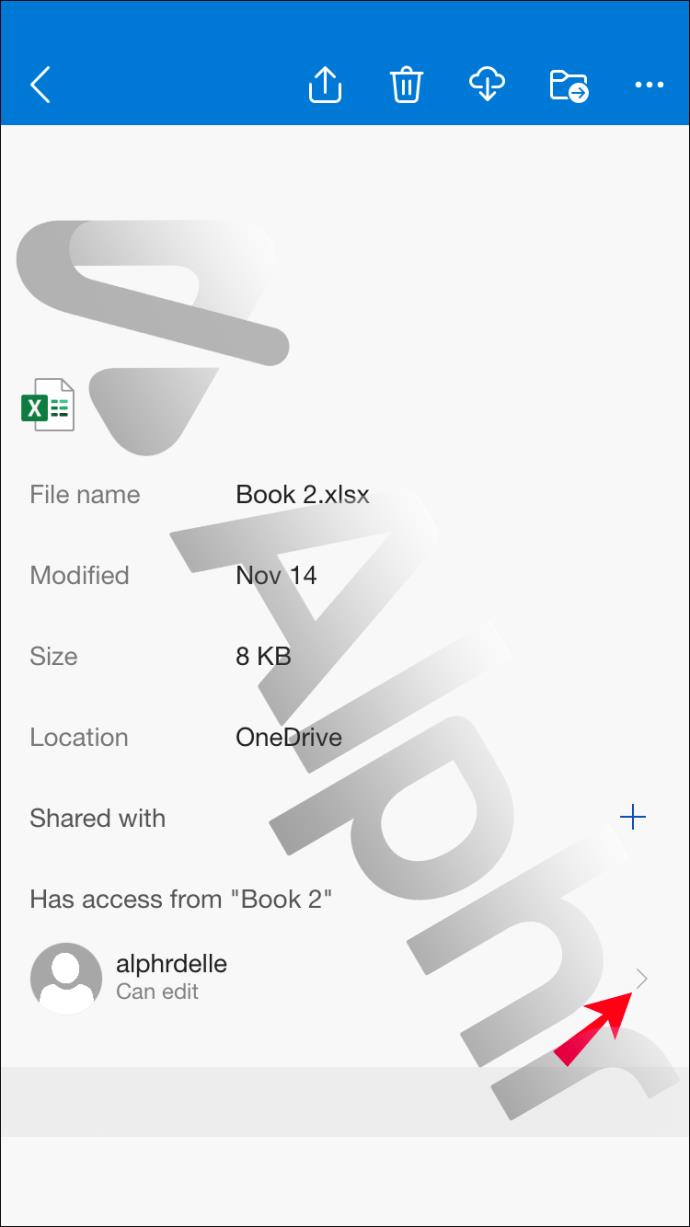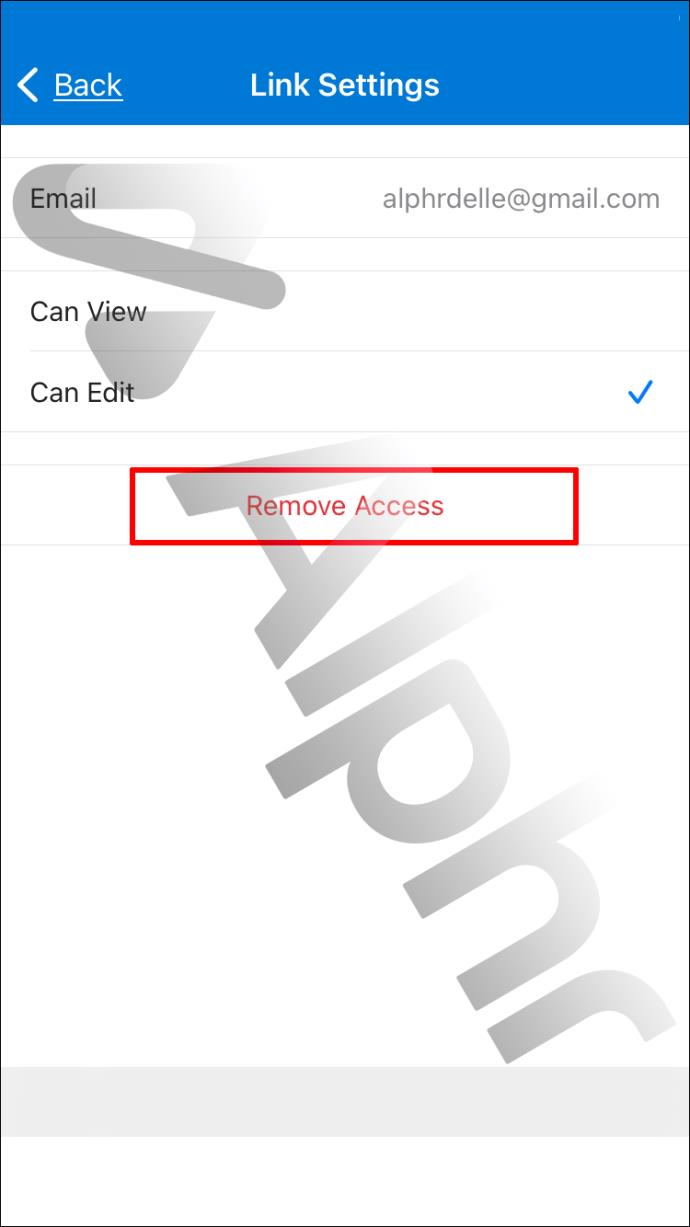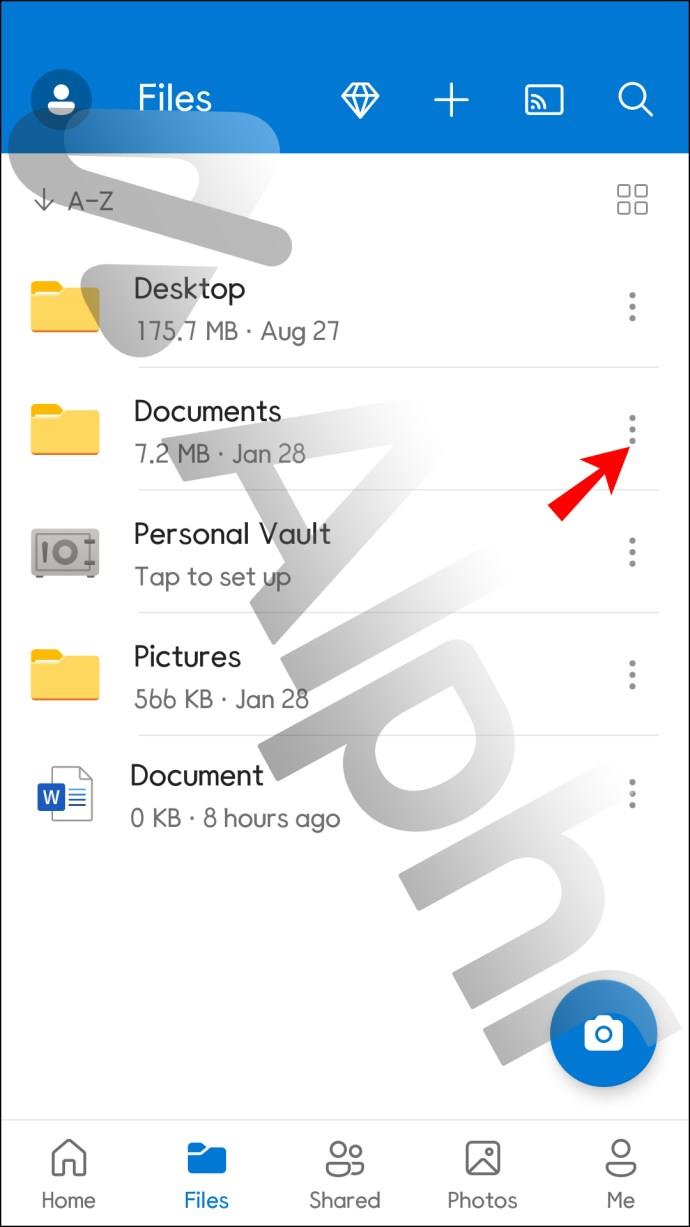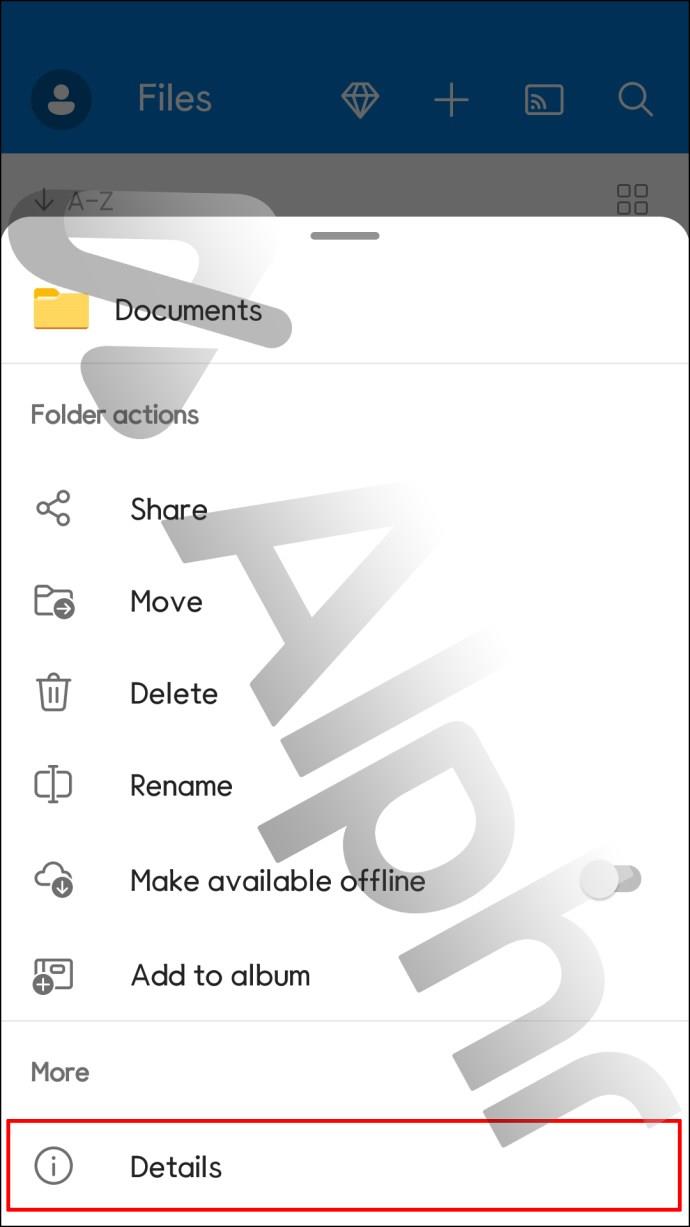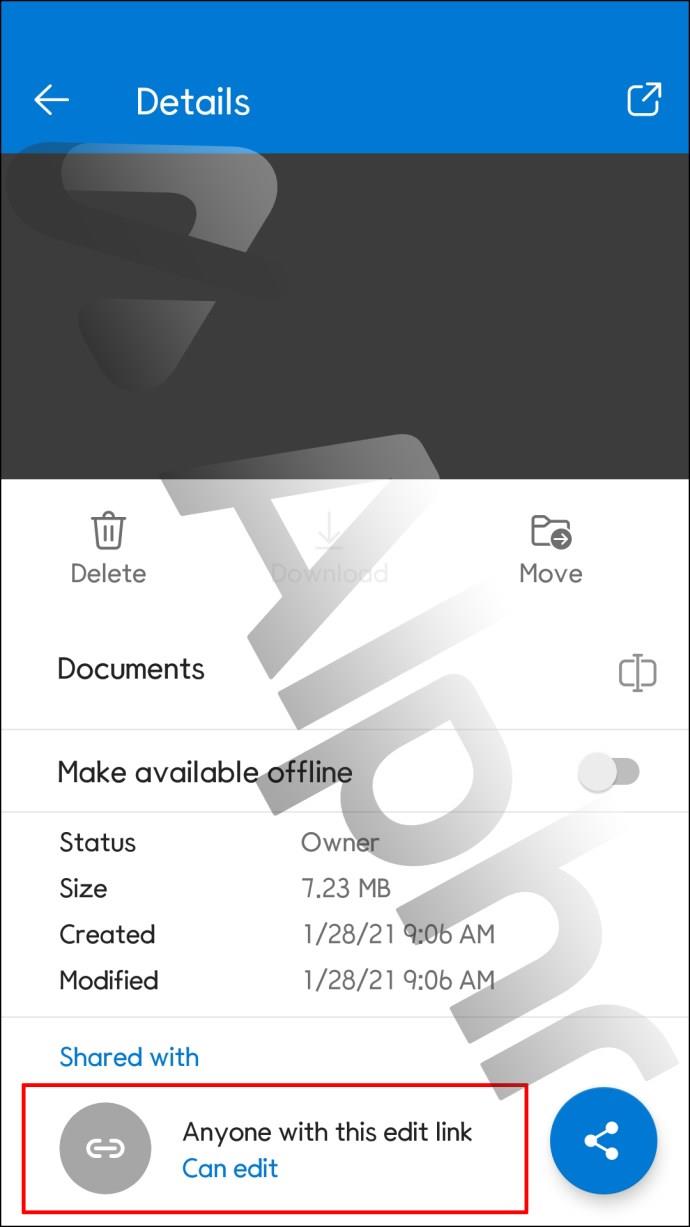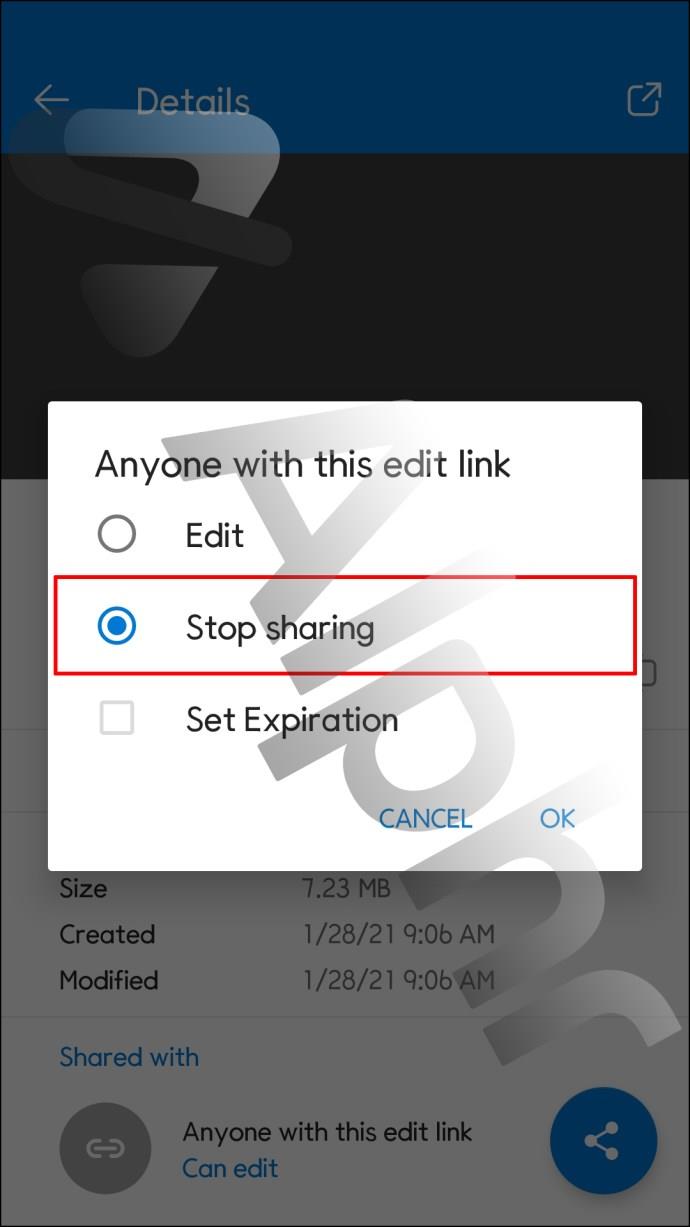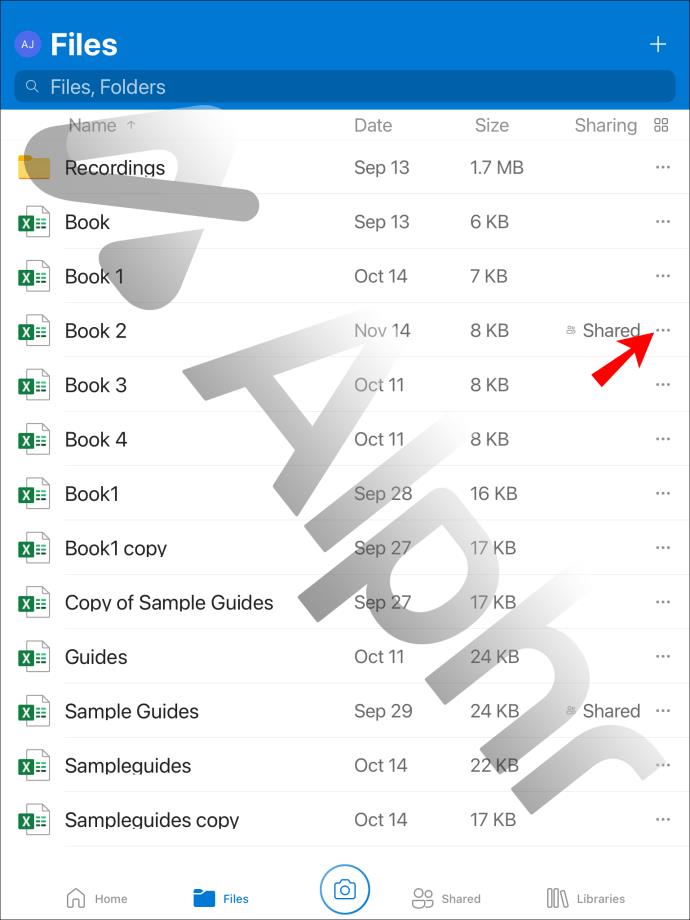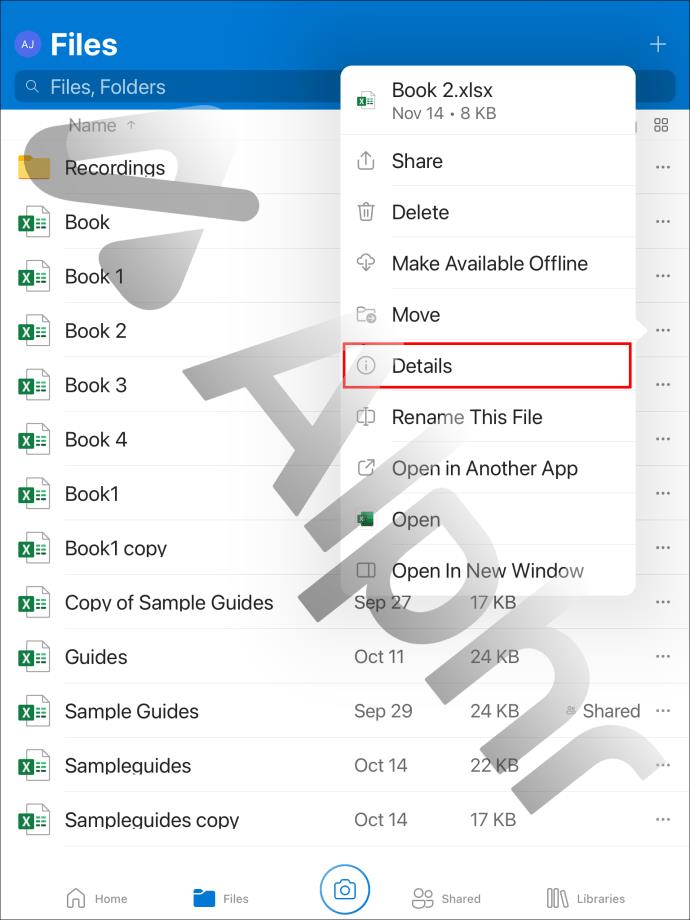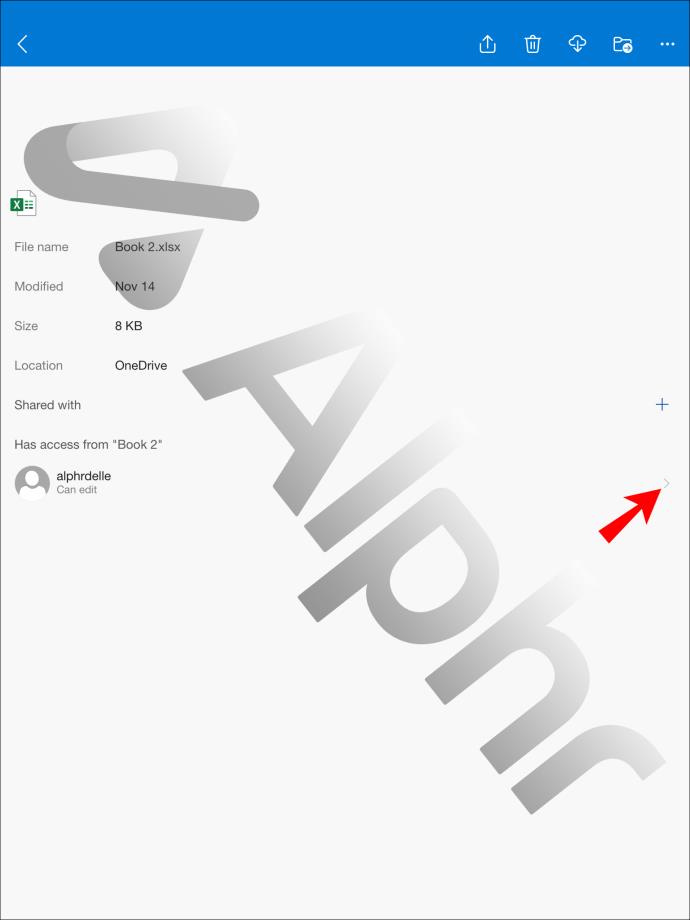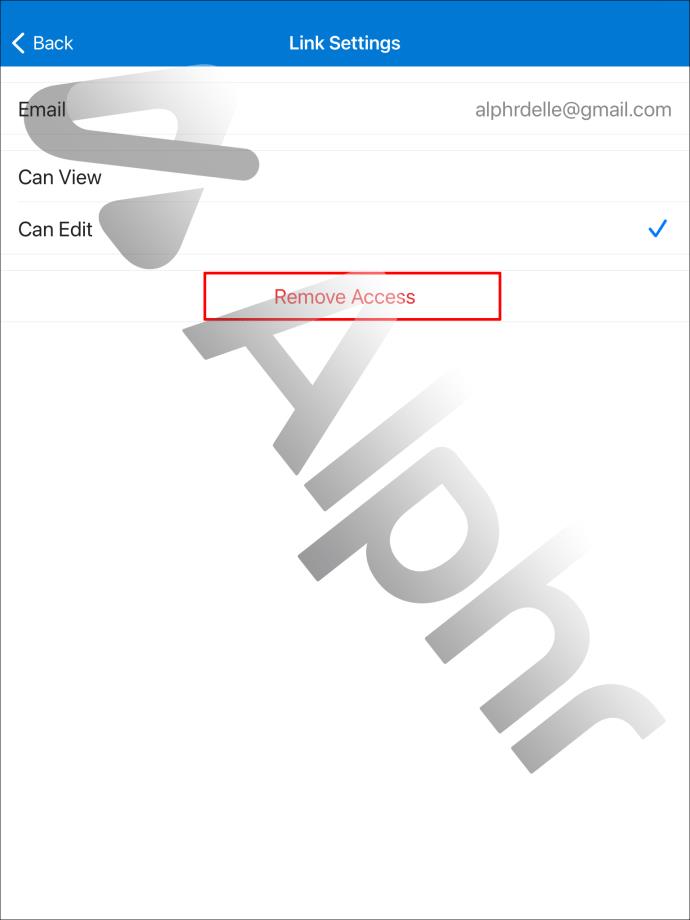Liens de périphérique
Le service OneDrive de Microsoft offre un accès à n'importe quel fichier ou dossier stocké dans votre compte via un lecteur basé sur un seul cloud. Lorsque le propriétaire du fichier ou du dossier autorise l'accès partagé via un lien, cela facilite la collaboration ou l'accès aux fichiers volumineux.

Mais que se passe-t-il lorsque l'accès partagé n'est plus requis ou que le lien tombe entre des mains non autorisées ? Heureusement, vous pouvez arrêter l'accès partagé aussi rapidement que vous l'avez autorisé. Dans cet article, nous allons vous montrer comment arrêter l'accès à vos fichiers et dossiers OneDrive personnels via différents appareils.
Comment arrêter de partager des fichiers ou des dossiers OneDrive à partir d'un PC
Voici comment arrêter de partager un lien vers un fichier ou un dossier OneDrive à l'aide de votre PC :
- Connectez-vous à votre compte OneDrive via l'application ou OneDrive en ligne .

- Dans l'écran "Fichiers", choisissez le fichier ou le dossier que vous souhaitez arrêter de partager.
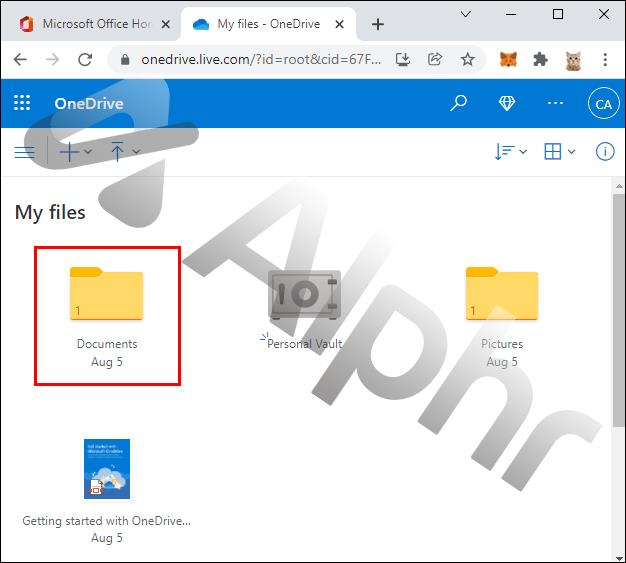
- Cliquez sur l'icône "Information" (i) dans le coin supérieur droit pour accéder aux "Détails".
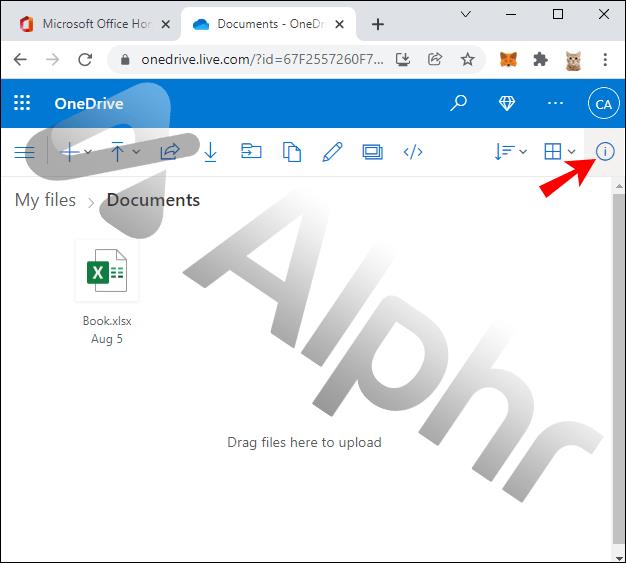
- Dans le volet "Détails" sous "A accès depuis (fichier ou dossier)", cliquez sur "Gérer l'accès".
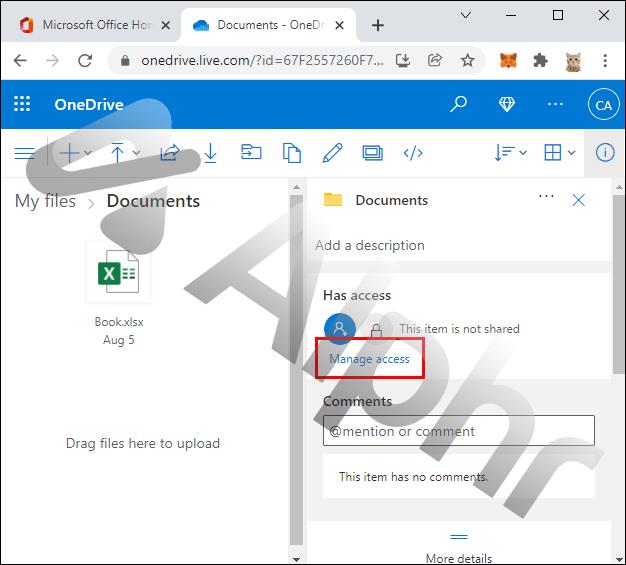
- Pour supprimer un lien partagé, sélectionnez le « X » à côté du lien.
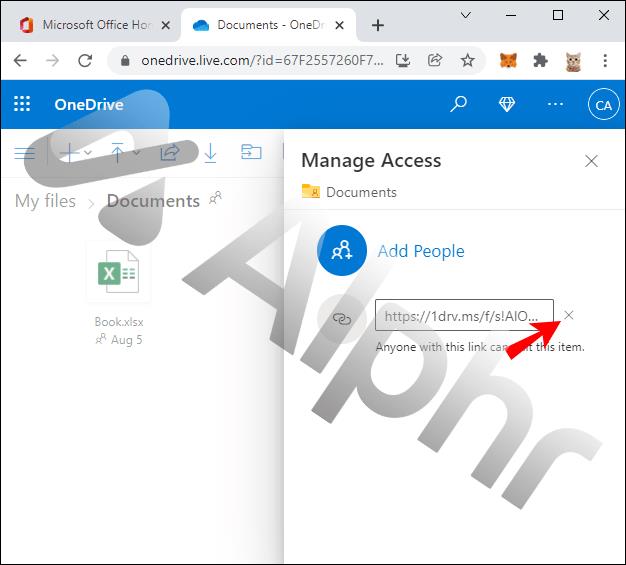
- Cliquez sur "Supprimer le lien" pour confirmer.
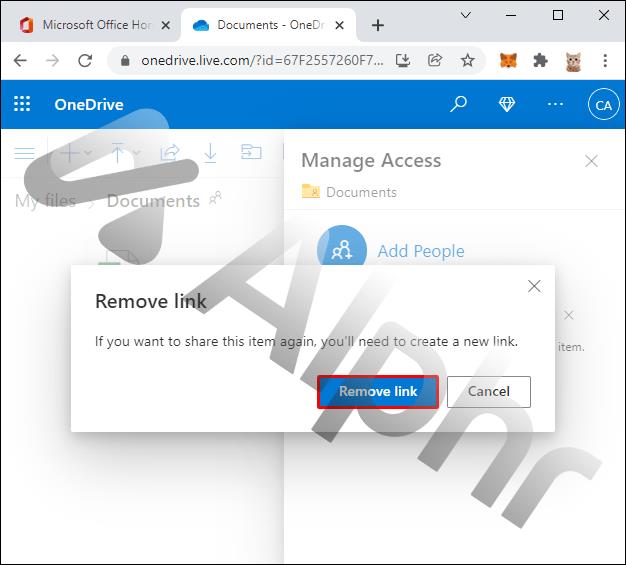
Comment arrêter de partager des fichiers ou des dossiers OneDrive à partir d'un iPhone
Pour arrêter de partager un lien partagé vers un fichier ou un dossier à l'aide de votre iPhone, procédez comme suit :
- Lancez l'application OneDrive et connectez-vous à votre compte.

- Dans l'onglet "Fichiers", appuyez sur l'icône de menu à trois points à côté du fichier ou du dossier que vous souhaitez arrêter de partager.
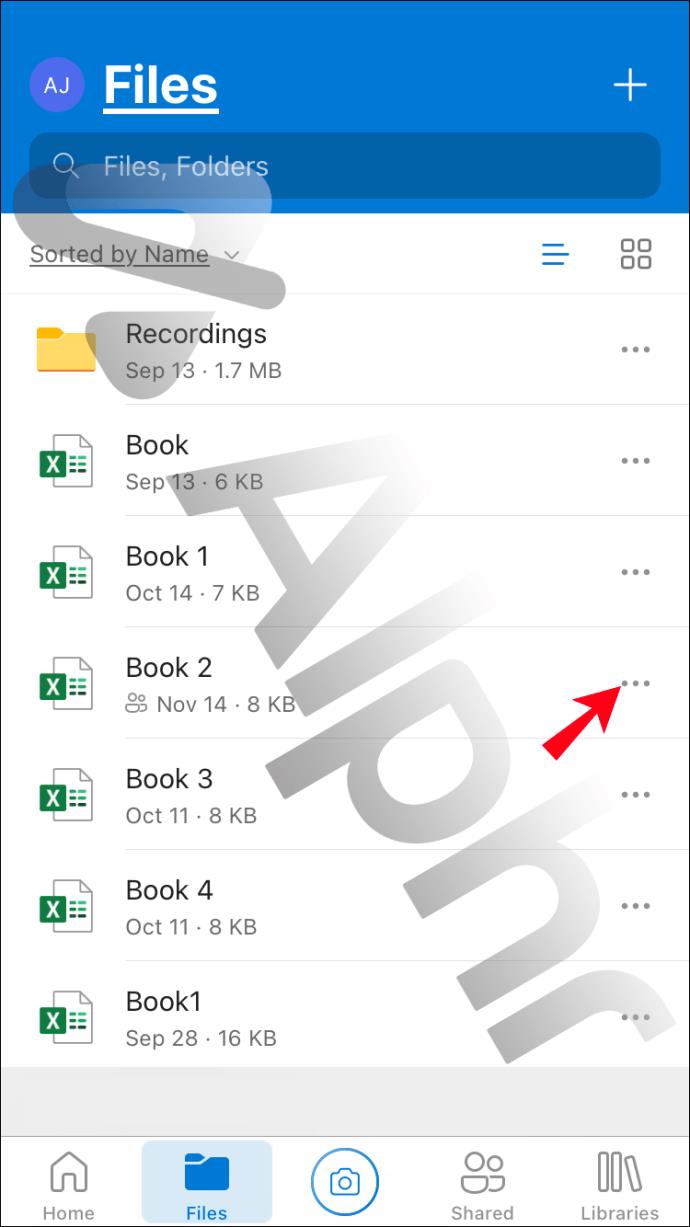
- Appuyez sur l'option "Détails".
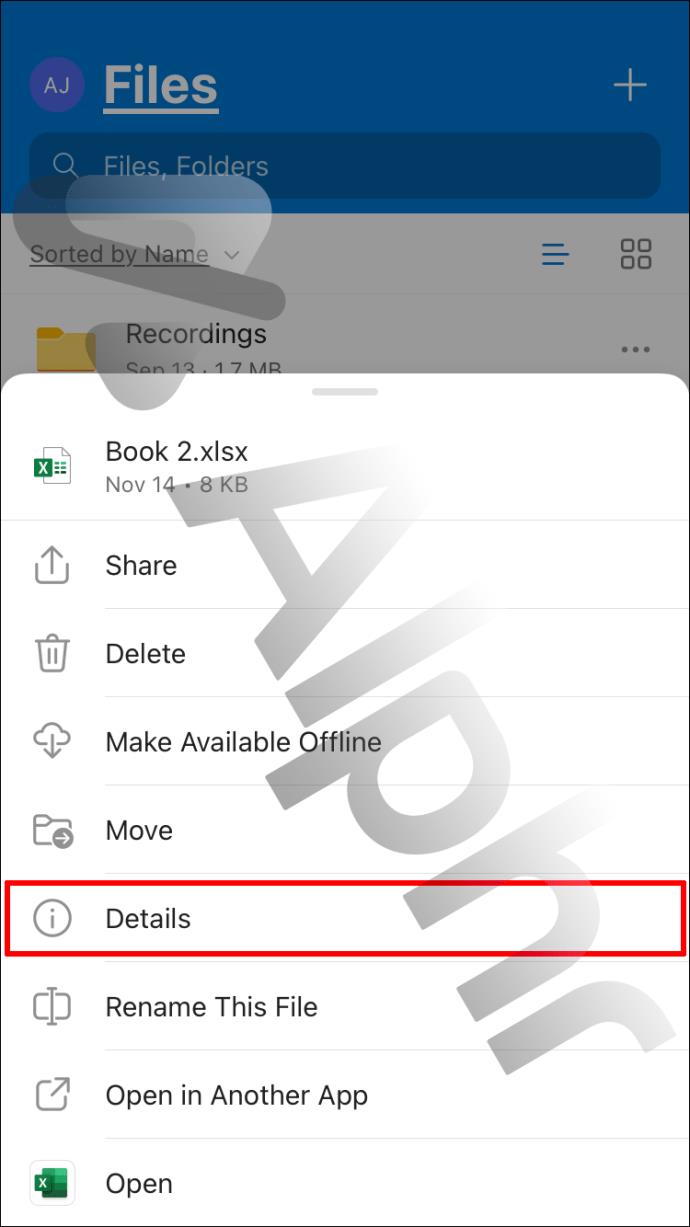
- Dans la section "A accès depuis (fichier ou dossier)", appuyez sur le chevron pointant vers la droite "Toute personne disposant de ce lien de modification".
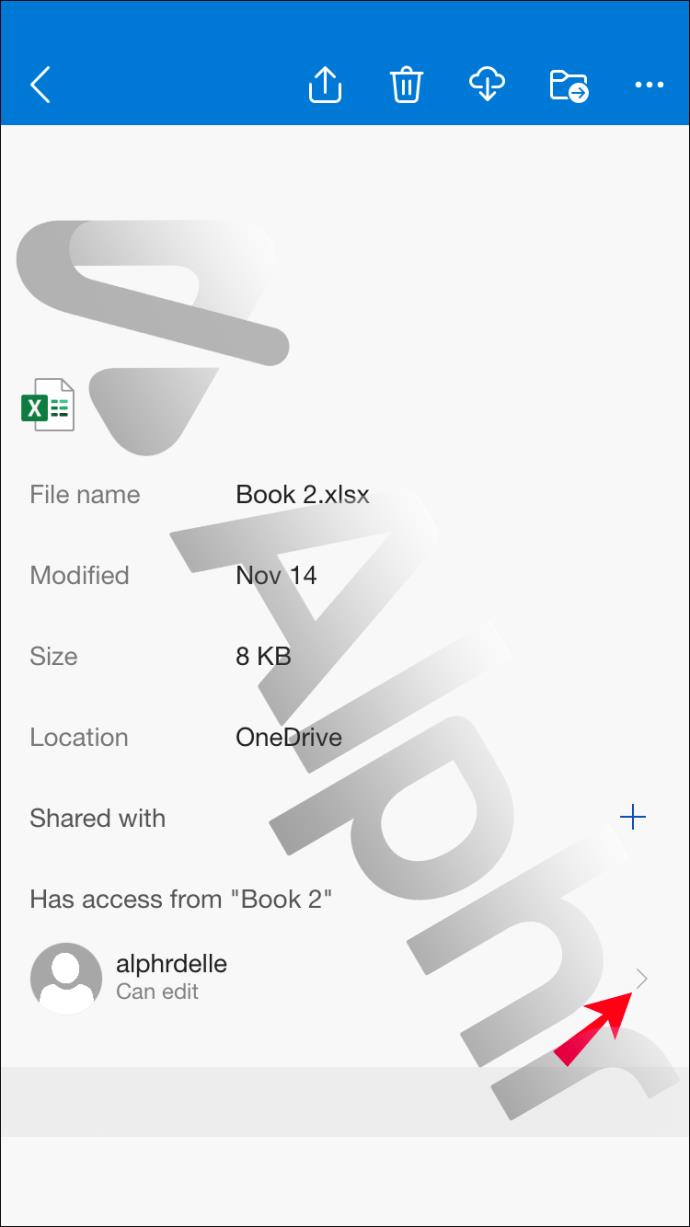
- Appuyez sur "Supprimer l'accès" pour arrêter de partager le lien immédiatement.
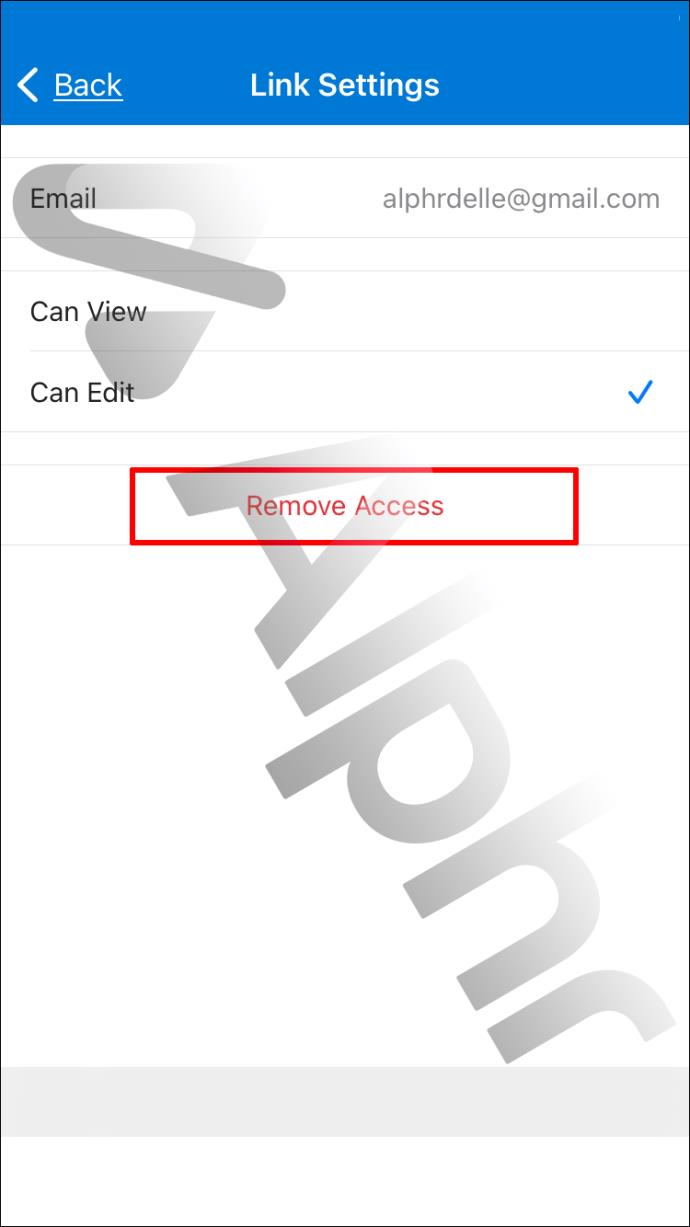
Comment arrêter de partager des fichiers ou des dossiers OneDrive à partir d'un Android
Si vous devez arrêter de partager un fichier ou un dossier OneDrive, voici comment procéder via votre appareil Android :
- Connectez-vous à votre compte OneDrive via l'application.

- Dans "Fichiers", appuyez sur l'icône de menu à trois points à côté du fichier ou du dossier que vous souhaitez arrêter de partager.
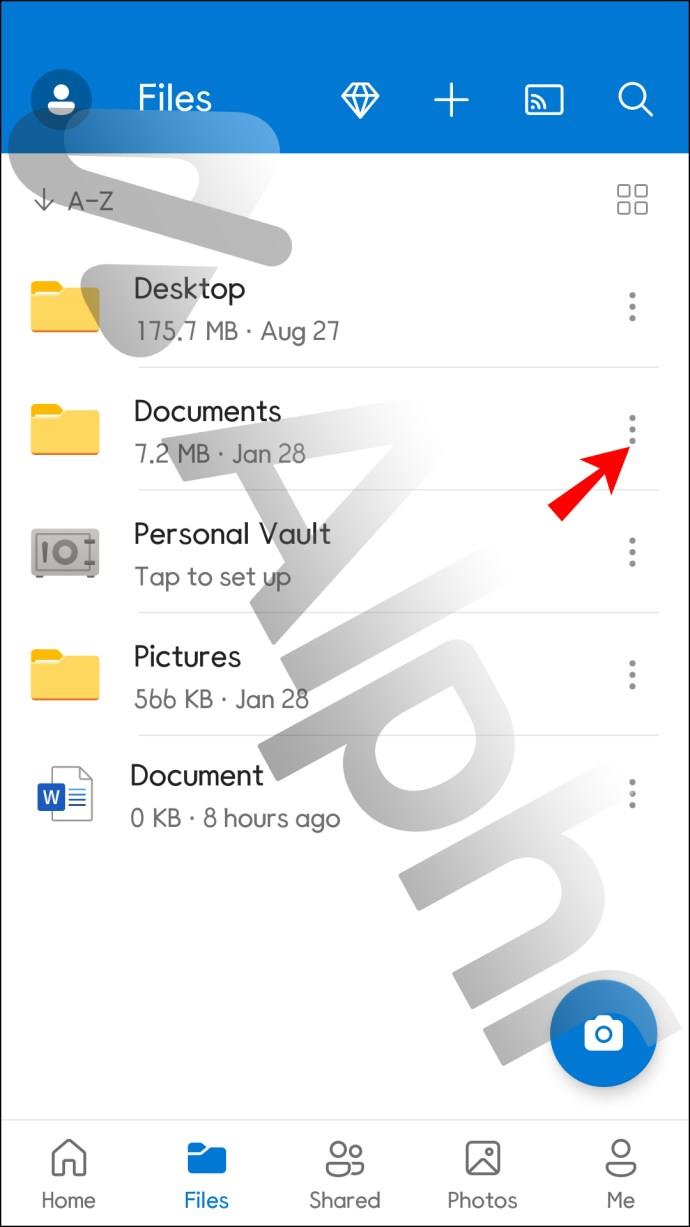
- Appuyez sur l'option "Détails".
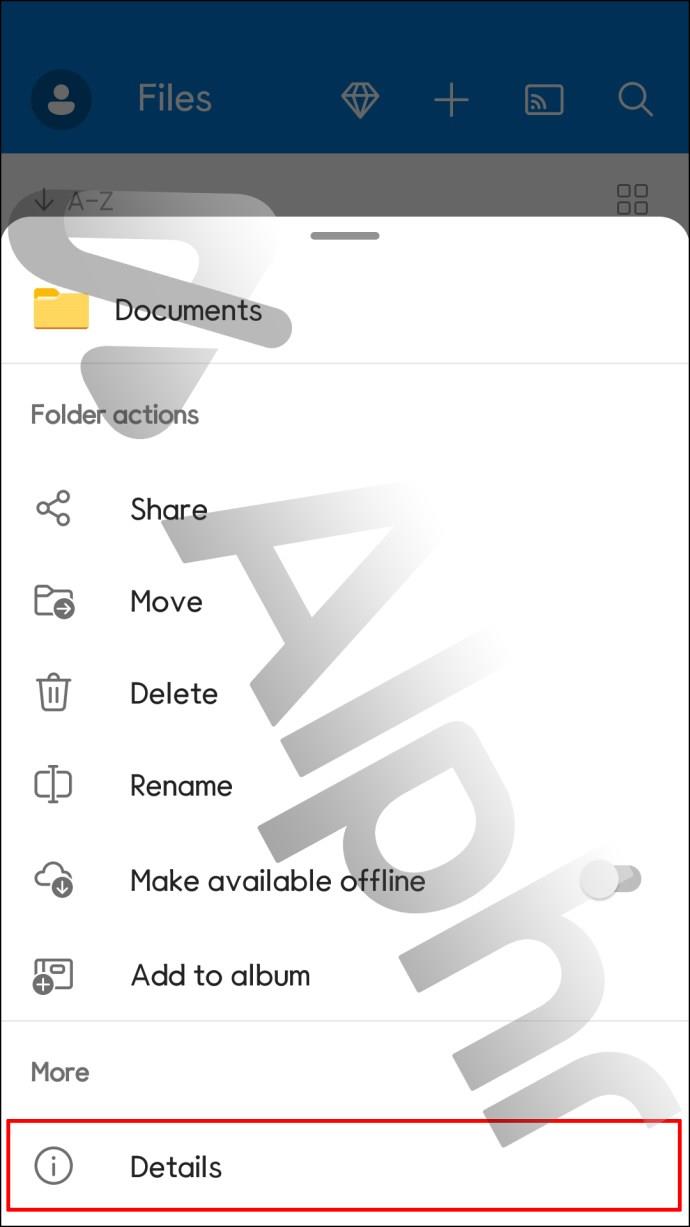
- Sous la section "A accès depuis (fichier ou dossier)", appuyez sur le chevron pointant vers la droite "Toute personne disposant de ce lien de modification".
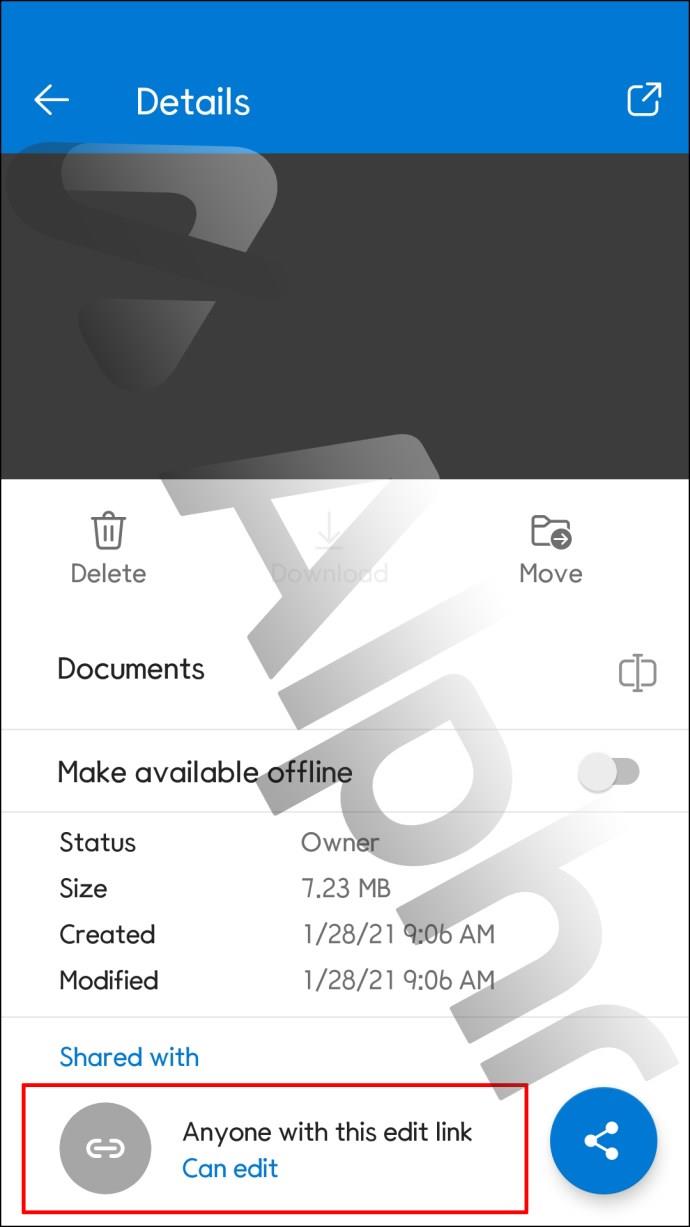
- Pour arrêter de partager le lien instantanément, appuyez sur "Arrêter le partage".
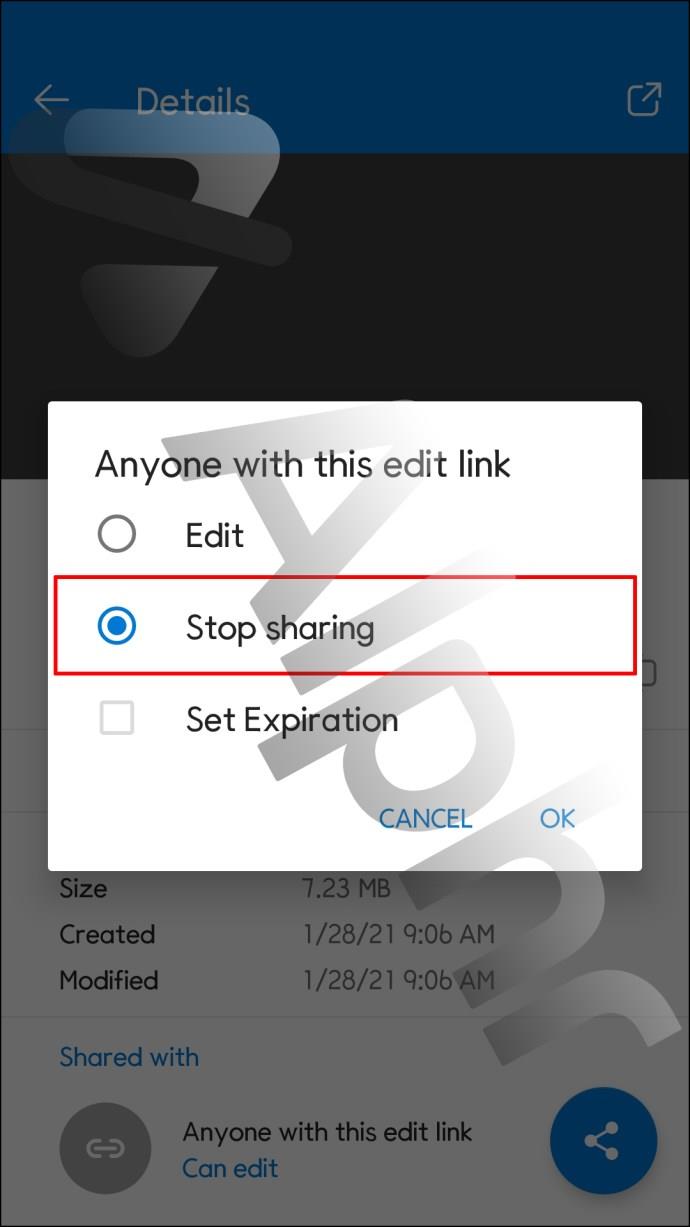
Comment arrêter de partager des fichiers ou des dossiers OneDrive à partir d'un iPad ?
Voici comment arrêter de partager un fichier ou un dossier OneDrive à l'aide de votre iPad :
- Connectez-vous à votre compte OneDrive.

- Dans l'onglet "Fichiers", appuyez sur l'icône de menu à trois points à côté du fichier ou du dossier que vous souhaitez arrêter de partager.
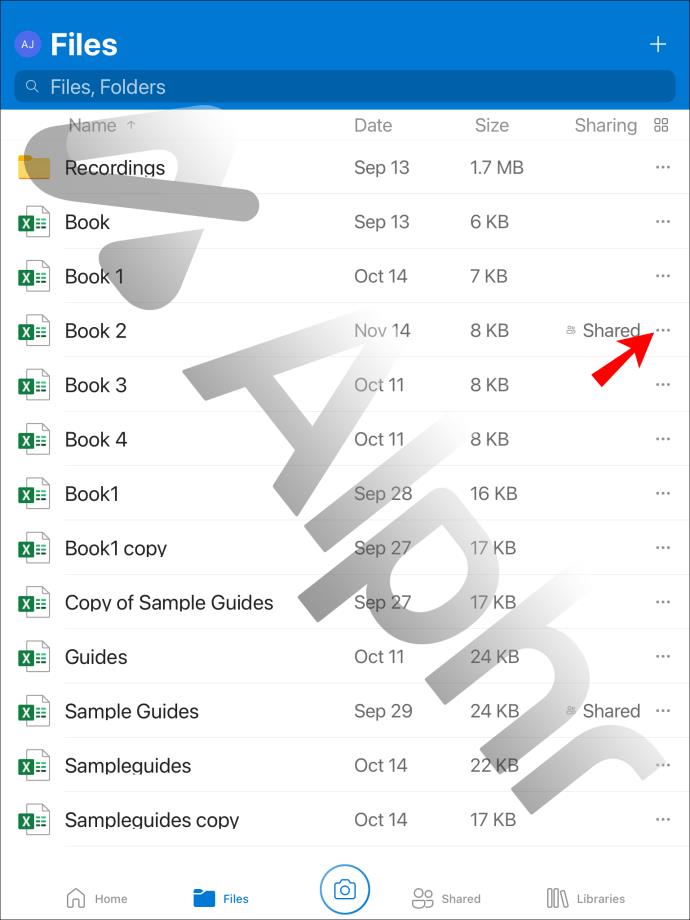
- Choisissez "Détails".
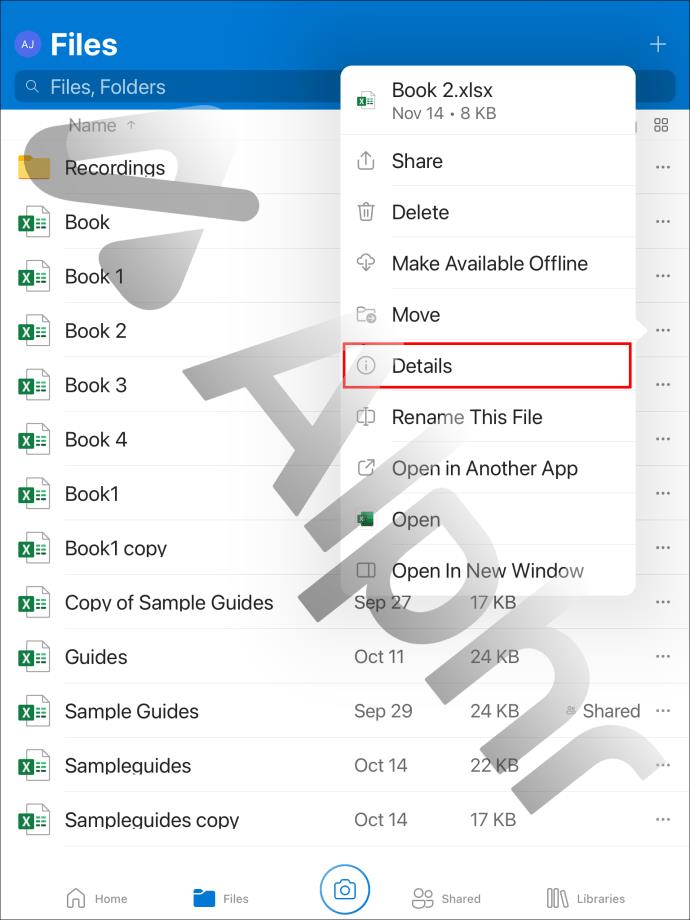
- Sous la section "A accès depuis (fichier ou dossier)", appuyez sur le chevron pointant vers la droite "Toute personne disposant de ce lien de modification".
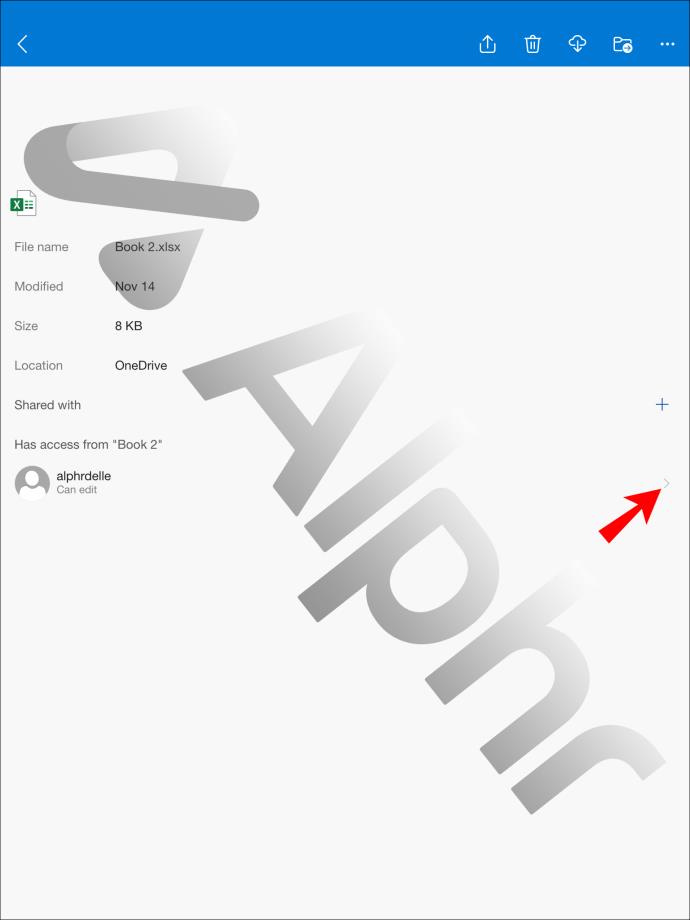
- Pour arrêter de partager le lien, appuyez sur "Supprimer l'accès".
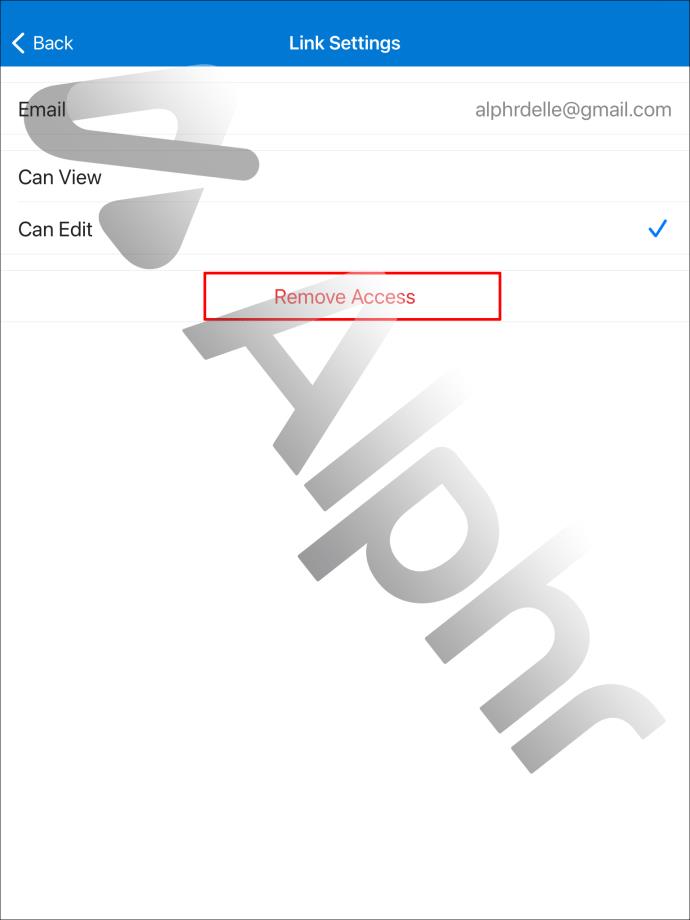
FAQ supplémentaire
Comment puis-je empêcher OneDrive de synchroniser des dossiers ?
Suivez ces étapes pour arrêter la synchronisation de vos dossiers OneDrive :
1. Connectez-vous à votre compte OneDrive via l'application ou OneDrive en ligne .
2. Ouvrez les "Paramètres".
3. Accédez à l'onglet "Compte".
4. Trouvez le dossier dont vous souhaitez arrêter la synchronisation, puis choisissez "Arrêter la synchronisation".
Comment modifier les autorisations de partage sur OneDrive ?
Voici comment modifier les autorisations de partage d'un fichier ou d'un dossier OneDrive à l'aide de votre application mobile :
1. Connectez-vous à votre compte OneDrive et sélectionnez l'onglet "Partagé".
2. Choisissez le fichier ou le dossier dont vous souhaitez modifier les autorisations, puis sélectionnez l'icône Information (i).
3. Choisissez comment vous souhaitez modifier les autorisations :
· Pour partager le fichier ou le dossier avec d'autres personnes, sélectionnez "Ajouter des personnes".
· Sélectionnez "Gérer l'accès" pour plus d'options. Ici, vous pouvez choisir "Peut modifier" ou "Peut afficher" dans la liste déroulante ou "Arrêter le partage".
Qu'est-ce que la limite de partage OneDrive ?
La limite de partage de fichiers sur OneDrive est de 250 gigaoctets.
Comment puis-je savoir qui a accès à mon OneDrive ?
Suivez ces étapes pour voir avec qui vos fichiers ou dossiers sont partagés dans OneDrive :
1. Connectez-vous à votre compte OneDrive.
2. Dans votre bibliothèque de documents, sélectionnez un fichier ou un dossier.
3. Sélectionnez l'icône Partager en haut.
4. Si ce fichier ou dossier est actuellement partagé, une liste « Partagé avec » s'affichera en bas de la fenêtre Envoyer le lien.
Accès à vos éléments OneDrive refusé
OneDrive facilite l'accès partagé à vos fichiers et dossiers. Cependant, les destinataires peuvent transférer le lien à d'autres, et il est essentiellement accessible à toute personne disposant du lien. Heureusement, à tout moment, vous pouvez voir qui a un accès partagé et modifier l'autorisation ou simplement arrêter l'accès partagé. Après cela, toute personne tentant d'accéder à l'élément échouera.
Y a-t-il eu un moment où d'autres personnes ont accédé à votre fichier ou dossier partagé auquel vous n'aviez pas envoyé le lien ? Dites-nous dans la section commentaires ci-dessous.